이번에는 인텔리제이에서 만든 JAR 파일을 서버로 전송하겠습니다.
저는 윈도우 유저입니다. 맥에서는 안될수도있습니다.
전송할파일 : 자바서버소켓.jar
이제 로컬PC에서 터미널을 켜줍니다
윈도우는 Windwos PowerShell 을 켜주면됩니다. (윈도우용 터미널)

그다음 몇가지 정보가 필요합니다.
1. EC2 인스턴스에 접속하는 데 사용되는 키페어 파일 경로
2. JAR 파일 경로\JAR파일
3. EC2 인스턴스의 사용자 이름과 퍼블릭 IPv4 DNS 주소/ EC2 우분투 폴더
입니다

1번의 위치입니다 (개인마다 다를수있습니다.)
SSH 로 접근하기위해 AWS해당 정보가있는 경로가 필요합니다.


2번의 위치입니다.
자신의 로컬PC에서 JAR 파일경로를 확인합니다. (저는 D드라이브에 있었습니다.)
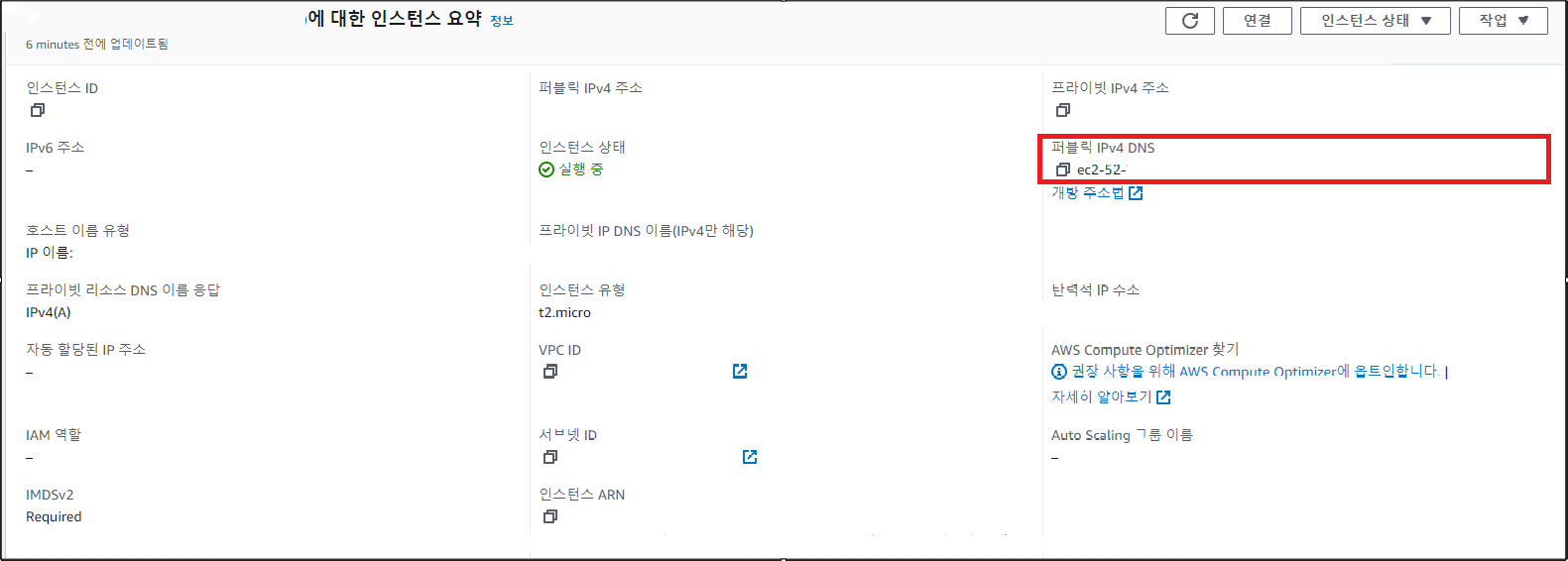
3번의 위치입니다 (개인의 인스턴스에 네모박스안의 주소를 말하는것입니다.)
퍼블릭 IPv4 DNS 주소가 필요합니다.
scp -i "C:\Users\HY\.ssh\hy-web-2.pem" D:\IntelliJ\chatTest\chatTest\out\artifacts\chatTest_jar\chatTest.jar ubuntu@your-ec2-public-ip:/tmp/
- "C:\Users\HY\.ssh\hy-web-2.pem" : EC2 인스턴스에 접속하는 데 사용되는 키페어 파일 경로
- D:\IntelliJ\chatTest\chatTest\out\artifacts\chatTest_jar\chatTest.jar : JAR 파일 경로\JAR파일
- ubuntu@your-ec2-public-ip:/tmp/ : EC2 인스턴스의 사용자 이름과 퍼블릭 IPv4 DNS 주소/ EC2 우분투 폴더
여기서는 your-ec2-public-ip 이부분을 본인인의 AWS 인스턴스에서 아이피를 확인하여 복붙해주세요

(해당 사진을 클릭해서 보시면 될것같습니다)
터미널에서 코드를 입력하면 전송이되며 오른쪽 부분에 진행율 표시가 됩니다
100%가 됬다면 먼저 /tmp AWS ec2 서버 디렉토리로 이동하여 JAR 파일이 정상적으로 전송되었는지 확인합니다
(우분투 명령어)
tmp 폴더로 이동합니다 : cd /tmp
폴더의 내용을 확인합니다 : ls -l
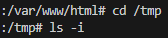

확인결과 파일이 잘 전송된걸 확인 할 수 있었습니다.
자바 서버소켓을 전송하였습니다.
다음에는 우분투에 자바언어를 설치하여서 전송된 JAR 파일을 실행해 보겠습니다.
'JAVA' 카테고리의 다른 글
| [Java] 인텔리제이에서 특정 값을 전역으로 사용하기: System.getProperty, System.getenv (2) | 2025.08.03 |
|---|---|
| [JAVA] intellij / 인텔리제이에서 DB 데이터베이스 접속하기 mysql-connector-j-9.0.0 JAR (3) | 2024.07.27 |
| [JAVA] AWS EC2 서버에서 JAR 파일 실행하기 / 윈도우에서 AWS EC2 자바소켓서버 보내기 / 전송하기 / 실행하기 (2) (2) | 2024.07.15 |
| [JAVA] 인텔리제이 IntelliJ IDEA JAR 파일 생성/ 만들기 (2) | 2024.07.15 |